Matplotlib中的axis.Axis.get_figure()函数详解与应用
参考:Matplotlib.axis.Axis.get_figure() function in Python
Matplotlib是Python中最流行的数据可视化库之一,它提供了丰富的绘图功能和灵活的API。在Matplotlib中,axis.Axis.get_figure()函数是一个非常有用的工具,它允许我们从轴对象获取其所属的图形对象。本文将深入探讨这个函数的用法、应用场景以及相关的示例代码,帮助读者更好地理解和使用这个功能。
1. axis.Axis.get_figure()函数简介
axis.Axis.get_figure()是Matplotlib库中Axis类的一个方法。这个方法的主要作用是返回与当前轴对象相关联的Figure对象。换句话说,它允许我们从一个轴对象出发,获取到包含该轴的整个图形。
这个函数的语法非常简单:
figure = axis.get_figure()
其中,axis是一个Axis对象,可以是XAxis或YAxis。
让我们通过一个简单的示例来了解这个函数的基本用法:
import matplotlib.pyplot as plt
# 创建一个图形和轴
fig, ax = plt.subplots()
# 绘制一些数据
ax.plot([1, 2, 3, 4], [1, 4, 2, 3], label='Data from how2matplotlib.com')
# 获取轴的Figure对象
figure = ax.xaxis.get_figure()
# 设置图形标题
figure.suptitle('Figure obtained from axis.get_figure()')
plt.show()
Output:
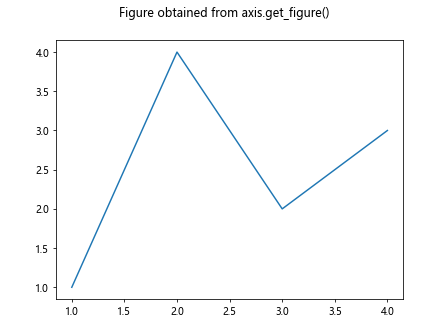
在这个例子中,我们首先创建了一个图形和轴,然后在轴上绘制了一些数据。接着,我们使用ax.xaxis.get_figure()方法获取了与x轴相关联的Figure对象。最后,我们使用这个Figure对象设置了图形的标题。
2. axis.Axis.get_figure()的应用场景
axis.Axis.get_figure()函数在许多情况下都非常有用。以下是一些常见的应用场景:
2.1 调整图形属性
当我们需要从轴对象出发,调整整个图形的属性时,get_figure()方法就显得特别有用。例如:
import matplotlib.pyplot as plt
fig, ax = plt.subplots()
# 绘制数据
ax.plot([1, 2, 3, 4], [1, 4, 2, 3], label='Data from how2matplotlib.com')
# 获取Figure对象并调整属性
figure = ax.yaxis.get_figure()
figure.set_size_inches(10, 6)
figure.set_facecolor('#f0f0f0')
plt.show()
Output:
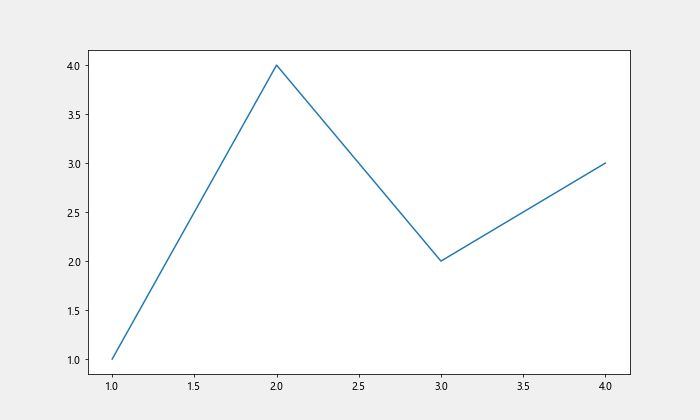
在这个例子中,我们通过get_figure()方法获取了Figure对象,然后调整了图形的大小和背景颜色。
2.2 添加子图
当我们需要在现有的图形中添加新的子图时,get_figure()方法也很有用:
import matplotlib.pyplot as plt
fig, ax1 = plt.subplots()
# 绘制第一个子图的数据
ax1.plot([1, 2, 3, 4], [1, 4, 2, 3], label='Data 1 from how2matplotlib.com')
# 获取Figure对象并添加新的子图
figure = ax1.get_figure()
ax2 = figure.add_subplot(212)
ax2.plot([1, 2, 3, 4], [3, 2, 4, 1], label='Data 2 from how2matplotlib.com')
plt.tight_layout()
plt.show()
Output:
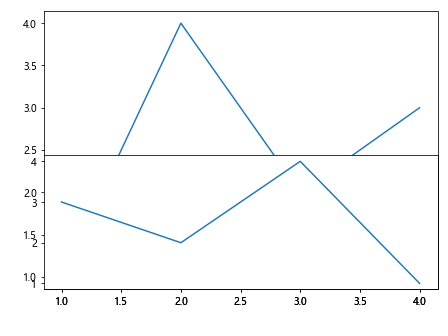
在这个例子中,我们首先创建了一个图形和一个子图。然后,我们使用get_figure()方法获取Figure对象,并使用add_subplot()方法添加了第二个子图。
2.3 保存图形
get_figure()方法也可以用于保存图形:
import matplotlib.pyplot as plt
fig, ax = plt.subplots()
# 绘制数据
ax.plot([1, 2, 3, 4], [1, 4, 2, 3], label='Data from how2matplotlib.com')
# 获取Figure对象并保存
figure = ax.get_figure()
figure.savefig('my_plot.png')
plt.show()
Output:
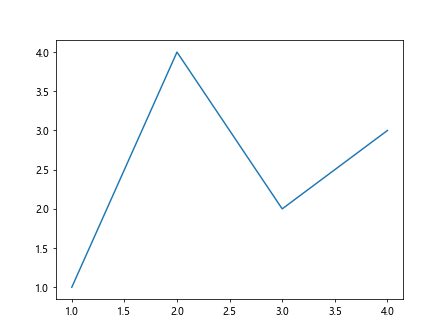
在这个例子中,我们使用get_figure()方法获取Figure对象,然后使用savefig()方法将图形保存为PNG文件。
3. axis.Axis.get_figure()与其他Matplotlib函数的结合使用
axis.Axis.get_figure()函数可以与Matplotlib的其他函数结合使用,以实现更复杂的图形定制。以下是一些示例:
3.1 结合tight_layout()使用
tight_layout()函数可以自动调整子图参数,以给定的填充适合图形:
import matplotlib.pyplot as plt
fig, (ax1, ax2) = plt.subplots(2, 1)
# 绘制数据
ax1.plot([1, 2, 3, 4], [1, 4, 2, 3], label='Data 1 from how2matplotlib.com')
ax2.plot([1, 2, 3, 4], [3, 2, 4, 1], label='Data 2 from how2matplotlib.com')
# 获取Figure对象并应用tight_layout
figure = ax1.get_figure()
figure.tight_layout()
plt.show()
Output:
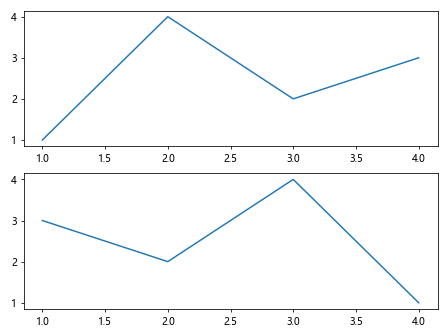
在这个例子中,我们创建了两个子图,然后使用get_figure()方法获取Figure对象,并应用了tight_layout()函数来优化子图的布局。
3.2 结合suptitle()使用
suptitle()函数可以为整个图形添加一个主标题:
import matplotlib.pyplot as plt
fig, (ax1, ax2) = plt.subplots(1, 2)
# 绘制数据
ax1.plot([1, 2, 3, 4], [1, 4, 2, 3], label='Data 1 from how2matplotlib.com')
ax2.plot([1, 2, 3, 4], [3, 2, 4, 1], label='Data 2 from how2matplotlib.com')
# 获取Figure对象并添加主标题
figure = ax1.get_figure()
figure.suptitle('Data from how2matplotlib.com', fontsize=16)
plt.show()
Output:
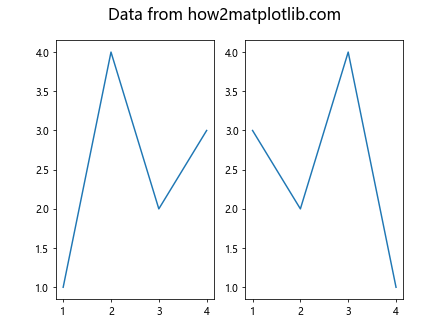
在这个例子中,我们创建了两个并排的子图,然后使用get_figure()方法获取Figure对象,并使用suptitle()函数添加了一个主标题。
3.3 结合subplots_adjust()使用
subplots_adjust()函数可以调整子图的间距:
import matplotlib.pyplot as plt
fig, (ax1, ax2) = plt.subplots(2, 1)
# 绘制数据
ax1.plot([1, 2, 3, 4], [1, 4, 2, 3], label='Data 1 from how2matplotlib.com')
ax2.plot([1, 2, 3, 4], [3, 2, 4, 1], label='Data 2 from how2matplotlib.com')
# 获取Figure对象并调整子图间距
figure = ax1.get_figure()
figure.subplots_adjust(hspace=0.5)
plt.show()
Output:
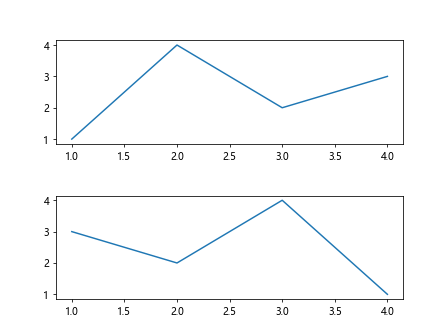
在这个例子中,我们创建了两个垂直排列的子图,然后使用get_figure()方法获取Figure对象,并使用subplots_adjust()函数增加了子图之间的垂直间距。
4. axis.Axis.get_figure()在复杂图形中的应用
axis.Axis.get_figure()函数在创建复杂的图形时特别有用。以下是一些更高级的应用示例:
4.1 创建具有不同大小的子图
import matplotlib.pyplot as plt
import matplotlib.gridspec as gridspec
fig = plt.figure(figsize=(12, 8))
gs = gridspec.GridSpec(2, 2)
ax1 = fig.add_subplot(gs[0, 0])
ax2 = fig.add_subplot(gs[0, 1])
ax3 = fig.add_subplot(gs[1, :])
# 绘制数据
ax1.plot([1, 2, 3, 4], [1, 4, 2, 3], label='Data 1 from how2matplotlib.com')
ax2.plot([1, 2, 3, 4], [3, 2, 4, 1], label='Data 2 from how2matplotlib.com')
ax3.plot([1, 2, 3, 4], [2, 3, 1, 4], label='Data 3 from how2matplotlib.com')
# 获取Figure对象并调整布局
figure = ax1.get_figure()
figure.tight_layout()
plt.show()
Output:
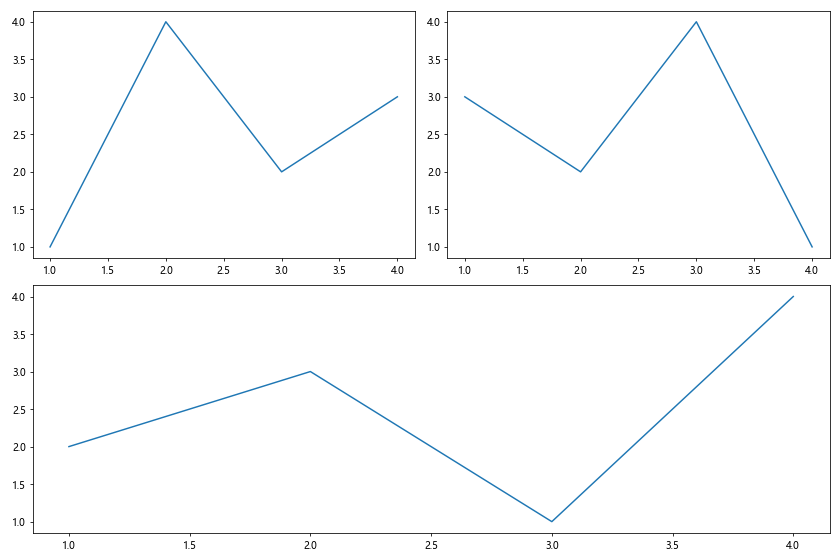
在这个例子中,我们使用GridSpec创建了具有不同大小的子图。然后,我们使用get_figure()方法获取Figure对象,并应用了tight_layout()函数来优化布局。
4.2 创建共享x轴或y轴的子图
import matplotlib.pyplot as plt
fig, (ax1, ax2) = plt.subplots(2, 1, sharex=True)
# 绘制数据
ax1.plot([1, 2, 3, 4], [1, 4, 2, 3], label='Data 1 from how2matplotlib.com')
ax2.plot([1, 2, 3, 4], [3, 2, 4, 1], label='Data 2 from how2matplotlib.com')
# 获取Figure对象并调整布局
figure = ax1.get_figure()
figure.tight_layout()
plt.show()
Output:
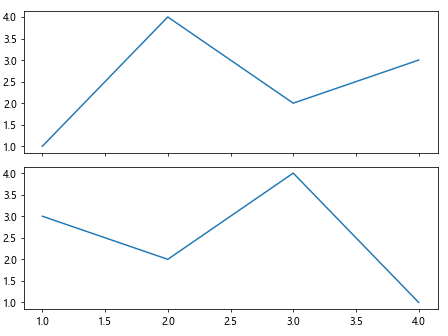
在这个例子中,我们创建了两个共享x轴的子图。然后,我们使用get_figure()方法获取Figure对象,并应用了tight_layout()函数来优化布局。
4.3 在图形中添加文本注释
import matplotlib.pyplot as plt
fig, ax = plt.subplots()
# 绘制数据
ax.plot([1, 2, 3, 4], [1, 4, 2, 3], label='Data from how2matplotlib.com')
# 获取Figure对象并添加文本注释
figure = ax.get_figure()
figure.text(0.5, 0.02, 'X-axis label', ha='center')
figure.text(0.02, 0.5, 'Y-axis label', va='center', rotation='vertical')
plt.show()
Output:
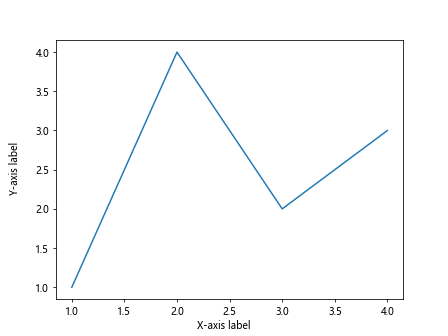
在这个例子中,我们首先创建了一个简单的图形。然后,我们使用get_figure()方法获取Figure对象,并使用figure.text()方法在图形的底部和左侧添加了轴标签。
5. axis.Axis.get_figure()在动画中的应用
axis.Axis.get_figure()函数也可以在创建动画时发挥作用。以下是一个简单的动画示例:
import matplotlib.pyplot as plt
import matplotlib.animation as animation
import numpy as np
fig, ax = plt.subplots()
x = np.linspace(0, 2*np.pi, 100)
line, = ax.plot(x, np.sin(x))
def animate(i):
line.set_ydata(np.sin(x + i/10))
return line,
# 获取Figure对象并创建动画
figure = ax.get_figure()
anim = animation.FuncAnimation(figure, animate, frames=200, interval=20, blit=True)
plt.show()
Output:
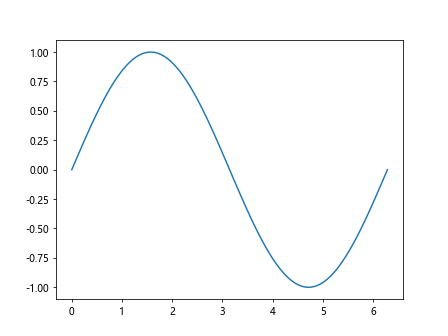
在这个例子中,我们创建了一个简单的正弦波动画。我们使用get_figure()方法获取Figure对象,然后将其传递给FuncAnimation函数来创建动画。
6. axis.Axis.get_figure()在自定义图例中的应用
axis.Axis.get_figure()函数在创建自定义图例时也很有用。以下是一个示例:
import matplotlib.pyplot as plt
import matplotlib.patches as patches
fig, ax = plt.subplots()
# 绘制数据
ax.plot([1, 2, 3, 4], [1, 4, 2, 3], label='Data from how2matplotlib.com')
# 创建自定义图例
legend_elements = [patches.Rectangle((0, 0), 1, 1, fc="r", label="Red"),
patches.Rectangle((0, 0), 1, 1, fc="b", label="Blue")]
# 获取Figure对象并添加自定义图例
figure = ax.get_figure()
figure.legend(handles=legend_elements, loc='upper right')
plt.show()
Output:
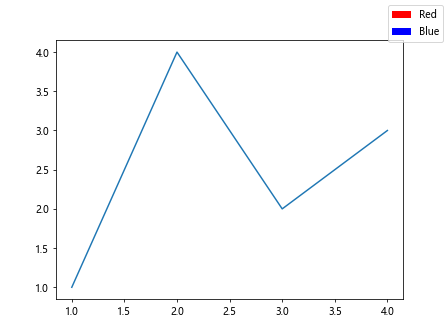
在这个例子中,我们首先创建了一个简单的图形和一些自定义的图例元素。然后,我们使用get_figure()方法获取Figure对象,并使用figure.legend()方法添加了自定义图例。
7. axis.Axis.get_figure()在多图形环境中的应用
当我们需要在同一个脚本中处理多个图形时,axis.Axis.get_figure()函数也非常有用。以下是一个示例:
import matplotlib.pyplot as plt
# 创建第一个图形
fig1, ax1 = plt.subplots()
ax1.plot([1, 2, 3, 4], [1, 4, 2, 3], label='Data 1 from how2matplotlib.com')
# 创建第二个图形
fig2, ax2 = plt.subplots()
ax2.plot([1, 2, 3, 4], [3, 2, 4, 1], label='Data 2 from how2matplotlib.com')
# 获取两个Figure对象并设置标题
figure1 = ax1.get_figure()
figure2 = ax2.get_figure()
figure1.suptitle('Figure 1')
figure2.suptitle('Figure 2')
plt.show()
Output:
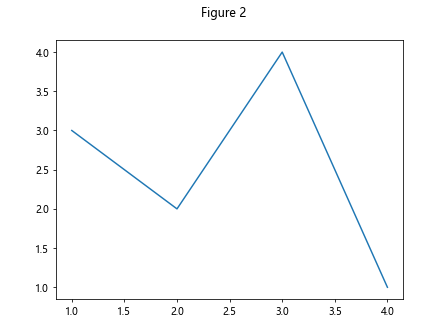
在这个例子中,我们创建了两个独立的图形,每个图形都有自己的轴和数据。然后,我们使用get_figure()方法分别获取两个Figure对象,并为每个图形设置了标题。
8. axis.Axis.get_figure()在3D图形中的应用
axis.Axis.get_figure()函数也可以在3D图形中使用。以下是一个示例:
import matplotlib.pyplot as plt
from mpl_toolkits.mplot3d import Axes3D
import numpy as np
fig = plt.figure()
ax = fig.add_subplot(111, projection='3d')
# 生成数据
x = np.linspace(-5, 5, 100)
y = np.linspace(-5, 5, 100)
X, Y = np.meshgrid(x, y)
Z = np.sin(np.sqrt(X**2 + Y**2))
# 绘制3D表面
surf = ax.plot_surface(X, Y, Z, cmap='viridis')
# 获取Figure对象并添加颜色条
figure = ax.get_figure()
figure.colorbar(surf, shrink=0.5, aspect=5)
ax.set_title('3D Surface Plot from how2matplotlib.com')
plt.show()
Output:
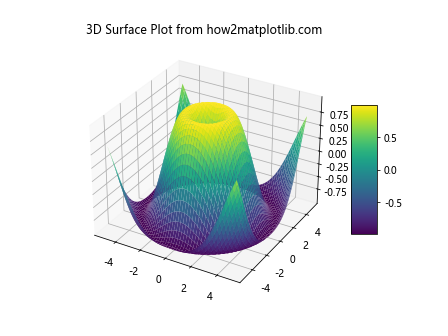
在这个例子中,我们创建了一个3D表面图。然后,我们使用get_figure()方法获取Figure对象,并添加了一个颜色条来表示Z值的范围。
9. axis.Axis.get_figure()在极坐标图中的应用
axis.Axis.get_figure()函数同样可以在极坐标图中使用。以下是一个示例:
import matplotlib.pyplot as plt
import numpy as np
fig = plt.figure()
ax = fig.add_subplot(111, projection='polar')
# 生成数据
r = np.arange(0, 2, 0.01)
theta = 2 * np.pi * r
# 绘制极坐标图
ax.plot(theta, r)
# 获取Figure对象并设置标题
figure = ax.get_figure()
figure.suptitle('Polar Plot from how2matplotlib.com')
plt.show()
Output:
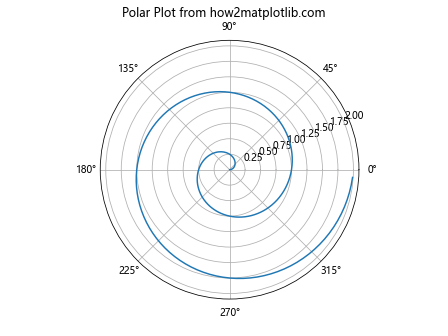
在这个例子中,我们创建了一个极坐标图。然后,我们使用get_figure()方法获取Figure对象,并为图形设置了标题。
10. axis.Axis.get_figure()在子图网格中的应用
当我们使用subplot2grid创建不规则的子图网格时,axis.Axis.get_figure()函数也很有用。以下是一个示例:
import matplotlib.pyplot as plt
fig = plt.figure(figsize=(12, 8))
ax1 = plt.subplot2grid((3, 3), (0, 0), colspan=2)
ax2 = plt.subplot2grid((3, 3), (0, 2), rowspan=2)
ax3 = plt.subplot2grid((3, 3), (1, 0), colspan=2, rowspan=2)
# 绘制数据
ax1.plot([1, 2, 3, 4], [1, 4, 2, 3], label='Data 1 from how2matplotlib.com')
ax2.plot([1, 2, 3, 4], [3, 2, 4, 1], label='Data 2 from how2matplotlib.com')
ax3.plot([1, 2, 3, 4], [2, 3, 1, 4], label='Data 3 from how2matplotlib.com')
# 获取Figure对象并调整布局
figure = ax1.get_figure()
figure.tight_layout()
plt.show()
Output:
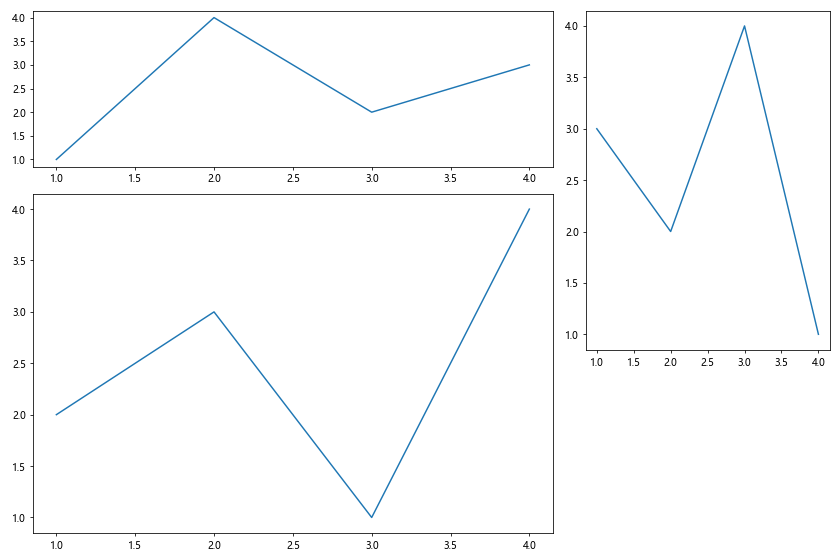
在这个例子中,我们使用subplot2grid创建了一个不规则的子图网格。然后,我们使用get_figure()方法获取Figure对象,并应用了tight_layout()函数来优化布局。
结论
通过以上详细的介绍和丰富的示例,我们可以看到axis.Axis.get_figure()函数在Matplotlib中的重要性和广泛应用。这个函数为我们提供了一种从轴对象获取图形对象的便捷方式,使我们能够更灵活地控制和定制图形。
无论是在调整图形属性、添加子图、保存图形,还是在创建复杂的图形布局、动画、自定义图例等场景中,get_figure()函数都展现出了其强大的功能和灵活性。它不仅可以用于2D图形,还可以应用于3D图形和极坐标图等特殊类型的图形。
在实际的数据可视化工作中,熟练运用axis.Axis.get_figure()函数可以帮助我们更好地控制图形的各个方面,创建出更加精美和信息丰富的可视化效果。因此,对于任何使用Matplotlib进行数据可视化的Python开发者来说,掌握这个函数都是非常有价值的。
 极客笔记
极客笔记